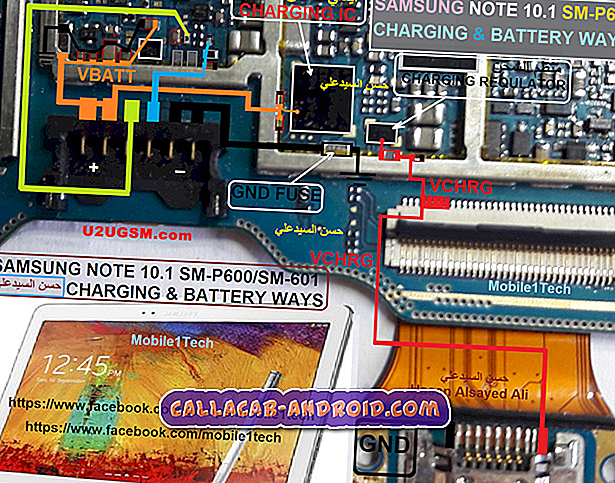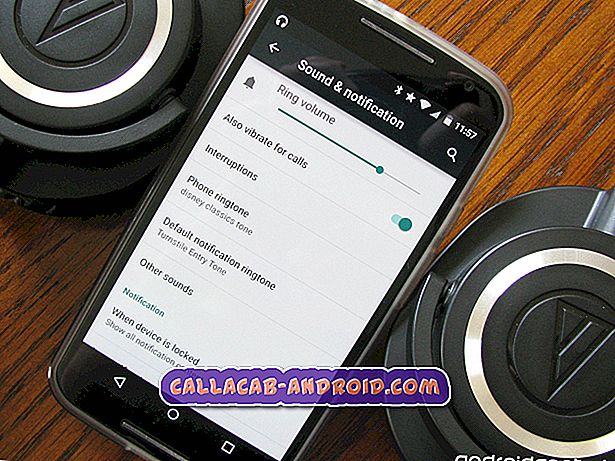Das Problem der Batterieentladung ist kein Problem, das zu beheben ist. In diesem Artikel versuchen wir einem Benutzer von Galaxy A5 (2017) zu zeigen, was er dagegen tun soll.
Bevor wir fortfahren, möchten wir Sie daran erinnern, dass Sie sich an uns wenden können, wenn Sie nach Lösungen für Ihr eigenes #Android-Problem suchen, indem Sie den Link unten auf dieser Seite verwenden. Seien Sie bitte so detailliert wie möglich, um eine relevante Lösung zu finden. Wenn Sie können, geben Sie bitte die genauen Fehlermeldungen an, die Sie erhalten, um uns eine Idee zu geben, wo Sie anfangen sollen. Wenn Sie bereits einige Schritte zur Fehlerbehebung ausgeführt haben, bevor Sie uns eine E-Mail senden, geben Sie diese unbedingt an, damit wir sie in unseren Antworten überspringen können.
Problem: Der Akku für das Galaxy A5 (2017) -Entladungsproblem tritt nach der Installation des Updates auf
Hallo Team, nach dem Update vom August 2018 habe ich auch ein Problem mit dem Akku für mein Samsung A5 2017. Derzeit bin ich auf Oreo-Version. Liste der Probleme:
1) Wenn ich mit Nougat-Akku gearbeitet habe, dauerte es 1, 5 Tage mit starker Beanspruchung und wid OSD.
2) Nach Oreo-Update im August 2018, Batterie hält 5-6 Stunden. Ich habe viel auf Youtube recherchiert und viele Artikel einschließlich dieser Website gelesen. Problem nach dem Update: Ich habe den Akku vollständig bis auf 0% entladen und dann eine Woche lang bis auf 100% aufgeladen, habe aber immer noch Probleme. Ich habe auch den Cache geleert, im sicheren Modus versucht, nichts hat funktioniert. Versucht Ultra-Sparmodus, erweiterter Batteriesparmodus, Option für Energiesparmodus. Nichts funktionierte. Aus der Synchronisation, Bluetooth und GPS, immer noch dasselbe Problem. Ich habe versucht, die Software herunterzustufen, aber in ODIN ist ein Fehler aufgetreten. Heruntergeladene Firmware von der Sammobile-Site, aber auch nach 10-12 Versuchen kann die Software nicht heruntergestuft werden. Bis Dezember 2018 aktualisierter Sicherheitspatch. Ich dachte, es würde behoben, aber nichts wurde geändert. Ich sah auch einen Batteriespeicher, nachdem ich einen der Youtuber empfahl, der es empfahl, dies zu tun, so dass ich die Entwickleroption auch reduzierte und die Animationsgeschwindigkeit auf einen Prozess auf 1 beschränkte Zeit. immer noch keine Verbesserung. Das Telefon formatierte 2-3 mal noch keine Verbesserung der Akkuleistung. Ich habe auch den Akku ausgetauscht, indem ich mich an ein von Samsung autorisiertes Servicecenter wenden konnte. Immer noch dasselbe Problem, auch nachdem die auf dieser Website beschriebenen Schritte für A5 2017 ausgeführt wurden.
In den neuesten Nachrichten heißt es, dass dieses Modell Android Pie erhalten wird. Ich stelle mir nur vor, nachdem ich mein Handy auf Pie aktualisiert habe, wird mein Akku 1 Stunde lang halten. nach dem Oreo-Update. Lassen Sie mich wissen, ob Sie außer den oben genannten Schritten noch eine andere Lösung haben, und lassen Sie mich wissen, wie die Downgrade erfolgreich durchgeführt werden kann, da ich dazu nicht in der Lage bin, da der neueste Sicherheitspatch für Mobilgeräte angezeigt wird und der Downgrade daher nicht möglich ist. In ODIN wird der Status FAILED angezeigt . Bitte schlagen Sie vor, ob eine Lösung vorhanden ist. Vielen Dank, dass Sie sich die Zeit genommen haben, um diese Abfrage zu lesen. Grüße.
Lösung : Wenn es um das Problem der Batterieentladung geht, müssen viele Variablen in Betracht gezogen werden, die es schwierig machen, die genaue Ursache herauszufinden. Wenn das Galaxy A5 (2017) nach der Installation eines Systemupdates plötzlich plötzlich ein Problem mit dem Batteriestrom aufweist und die übliche Dosis der Fehlerbehebung nicht geholfen hat, liegt möglicherweise ein Problem mit einer oder einigen der installierten Apps vor. Dies kann auf Inkompatibilität oder schlechte Codierung zurückzuführen sein. Wieder zählen wir nicht die Möglichkeit anderer Faktoren, aber normalerweise finden wir Apps und andere Kombinationen von Faktoren, die dafür verantwortlich gemacht werden können.
Probleme bei der Energieverwaltung sind je nach Gerät sehr unterschiedlich. Das liegt daran, dass es in jeder Einheit viele verschiedene Dinge gibt. Selbst Telefone desselben Modells können große Unterschiede hinsichtlich des Batterieverbrauchs aufweisen. In der Regel gibt es grundlegende Dinge, die Sie in diesem Fall versuchen müssen. Dies sind einige der Schritte, die Sie ausführen müssen:
- Löschen Sie die Cache-Partition.
- Installieren Sie App-Updates.
- App-Einstellungen zurücksetzen
- Werkseinstellungen zurückgesetzt.
Installieren Sie App-Updates
Die oben genannten Punkte sind allgemeine Lösungen für häufig auftretende Ursachen von Batterieproblemen. Da Sie die Cache-Partition bereits gelöscht haben, sollten Sie sicherstellen, dass alle Apps aktualisiert werden. Das Aktualisieren des Betriebssystems bedeutet nicht notwendigerweise, dass auch Apps aktualisiert werden. Das Beenden von nicht aktualisierten Apps ist einer der Gründe für Fehler nach einem Update. Besuchen Sie die Google Play Store App und aktualisieren Sie alle Apps von dort. Wenn Sie Apps außerhalb des Play Store haben, müssen Sie sicherstellen, dass sie nicht mit der auf dem Gerät ausgeführten Android-Version kompatibel sind. Eine schlechte Codierung ist in der Regel der Grund für eine schlechte App-Leistung oder für regelrechte App-Abstürze.
App-Einstellungen zurücksetzen
Durch diesen Fehlerbehebungsschritt soll sichergestellt werden, dass auf dem System alle erforderlichen Kern- oder Standardanwendungen ausgeführt werden. Die meisten Apps können nur funktionieren, wenn eine Standard-Android-App funktioniert. Wenn eine der Standard-Apps deaktiviert oder versehentlich deaktiviert wurde, können einige Apps oder Android nicht ordnungsgemäß funktionieren. Führen Sie die folgenden Schritte aus, um die App-Einstellungen zurückzusetzen und alle Standard-Apps zu aktivieren:
- Öffnen Sie die App Einstellungen.
- Tippen Sie auf Apps.
- Tippen Sie oben rechts auf Weitere Einstellungen (dreipunktiges Symbol).
- Wählen Sie App-Einstellungen zurücksetzen.
- Starten Sie Ihr Galaxy A5 (2017) neu und überprüfen Sie das Problem.
Werkseinstellungen zurückgesetzt
Zu guter Letzt möchten Sie sicherstellen, dass Sie das Telefon löschen und alle Softwareeinstellungen auf ihre Standardwerte zurücksetzen, wenn die oben genannten Lösungen nicht helfen. Sie können dies tun, indem Sie das Gerät mit dem Werksreset löschen.
- Erstellen Sie eine Sicherung Ihrer Daten.
- Schalten Sie das Gerät aus.
- Halten Sie die Lauter-Taste und die Bixby-Taste gedrückt, und halten Sie die Ein / Aus-Taste gedrückt.
- Wenn das grüne Android-Logo angezeigt wird, lassen Sie alle Tasten los ('Installation des Systemupdates' wird etwa 30 - 60 Sekunden lang angezeigt, bevor die Optionen für das Android-Systemwiederherstellungsmenü angezeigt werden).
- Drücken Sie mehrmals die Taste Leiser, um "Daten löschen / Werkseinstellung" zu markieren.
- Drücken Sie die Ein / Aus-Taste, um auszuwählen.
- Drücken Sie die Taste Leiser, bis "Ja - Alle Benutzerdaten löschen" markiert ist.
- Drücken Sie die Power-Taste, um den Master-Reset auszuwählen und zu starten.
- Wenn der Master-Reset abgeschlossen ist, wird "System jetzt neu starten" hervorgehoben.
- Drücken Sie die Netztaste, um das Gerät neu zu starten.
Andere Ursachen für die Batterieentladung
Der Batterieverbrauch ist ein komplexes Problem, das häufig durch eine Kombination von Faktoren verursacht wird. Es gibt keinen direkten Weg, um herauszufinden, was hinter dem Problem steckt. Daher müssen Sie die Faktoren weiter einschränken, falls keine der oben genannten Lösungen funktioniert.
Wenn Ihr Gerät nach einem Zurücksetzen auf die Werkseinstellungen den Akku weiterhin schnell entlädt, sollten Sie als Nächstes die Anzahl der installierten Apps verringern. Je mehr Apps vorhanden sind, desto höher ist die Wahrscheinlichkeit, dass eine von ihnen die Probleme verursacht. Entfernen Sie Apps, die Sie in den letzten 2 Wochen nicht verwendet haben. Die Chancen stehen gut, Sie brauchen sie nicht und sie tragen möglicherweise zum Problem bei. Löschen Sie sie und sehen Sie, was passiert. Sie können sie jederzeit wieder installieren, wenn ein Bedarf besteht.
Stellen Sie außerdem sicher, dass die Bildschirmhelligkeit verringert wird. Verringern Sie die Bildschirmhelligkeit auf den niedrigsten Komfortwert, um zu vermeiden, dass die Batterie unter Druck gesetzt wird.
Je älter eine Batterie wird, desto schwächer wird sie. Wenn Sie die Lebensdauer des Akkus auf Ihrem Gerät verlängern möchten, müssen Sie Ihre Nutzungsgewohnheiten ändern, um ein tägliches Aufladen zu vermeiden. Lithium-basierte Akkus haben nur einen begrenzten Ladezyklus. Einige Batterien halten nach dem ersten Jahr ausreichend lange, andere desselben Typs können jedoch Monate nach dem Verlassen des Werks nachlassen.
Da Sie sagten, dass Ihr Galaxy A5 jetzt mit einem neu installierten Akku ausgestattet ist, glauben wir, dass das Problem möglicherweise durch Änderungen am Betriebssystem verursacht wird. Mit der Weiterentwicklung von Android kann sich auch der Batteriebedarf ändern. Leider gibt Samsung keine genauen oder offiziellen Aussagen ab, ob eine bestimmte Firmware-Version den Akku negativ beeinflusst oder nicht. Als Benutzer können Sie nur mögliche Gründe isolieren und hoffen, dass Sie das Problem lösen.